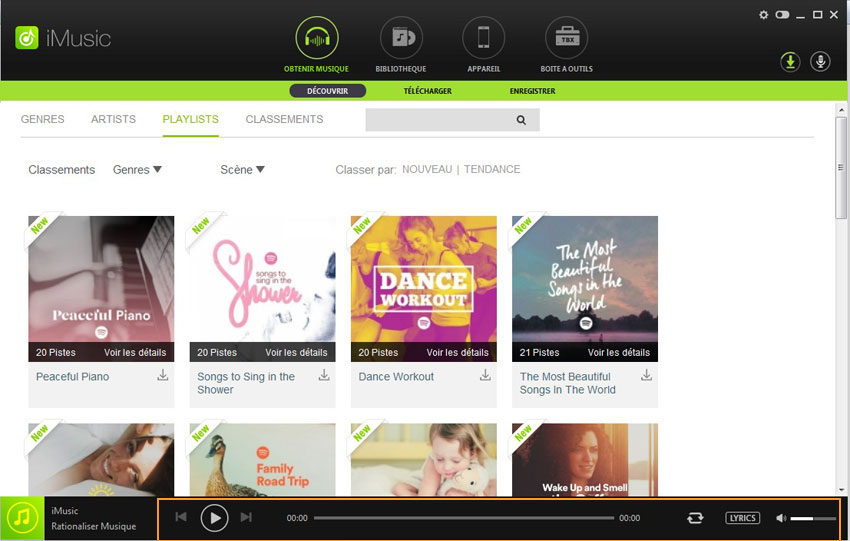Afin d'optimiser votre utilisation d'iMusic, n'oubliez pas de passer 2 minutes pour apprendre l'interface. Il y a 6 modules sur le logiciel :
"BIBLIOTHEQUE": affiche toutes les chansons et listes de lecture dans votre bibliothèque iTunes. Cette fenêtre vous permet d'importer et d'exporter des chansons vers / depuis la bibliothèque iTunes, et nettoyer votre bibliothèque iTunes ;
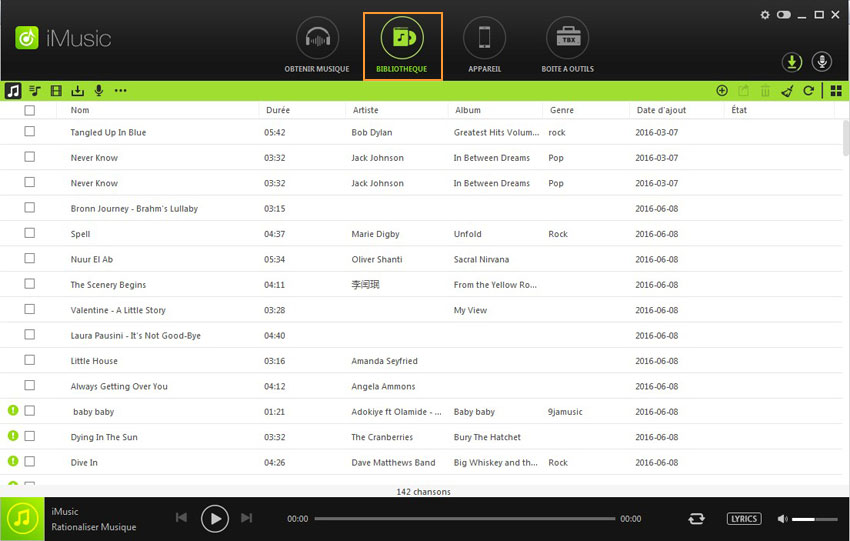
"OBTENIR MUSIQUE": il existe 3 options vous permettant d'accéder à de la musique : 1) cherchez des titres de chanson dans la bibliothèque intégrée d'iMusic ; 2) copiez et collez l'URL d'une chanson à télécharger; 3) enregistrez les chansons que vous écoutez sur votre ordinateur.
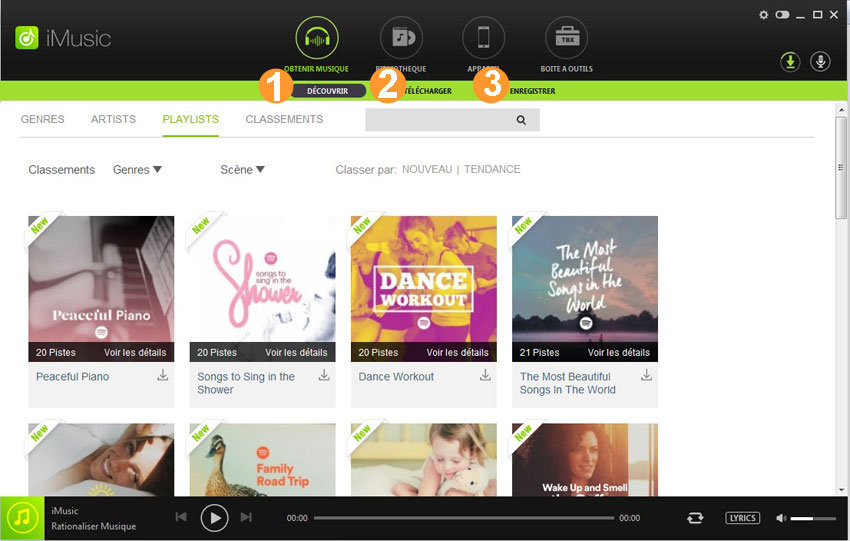
"APPAREIL": où toutes les chansons et listes de lecture sur le(s) périphérique(s) connecté(s) à l'ordinateur sont affichés. Vous pouvez importer / exporter de la musique vers / depuis les téléphones iPhone, iPod, iPad ou Android.
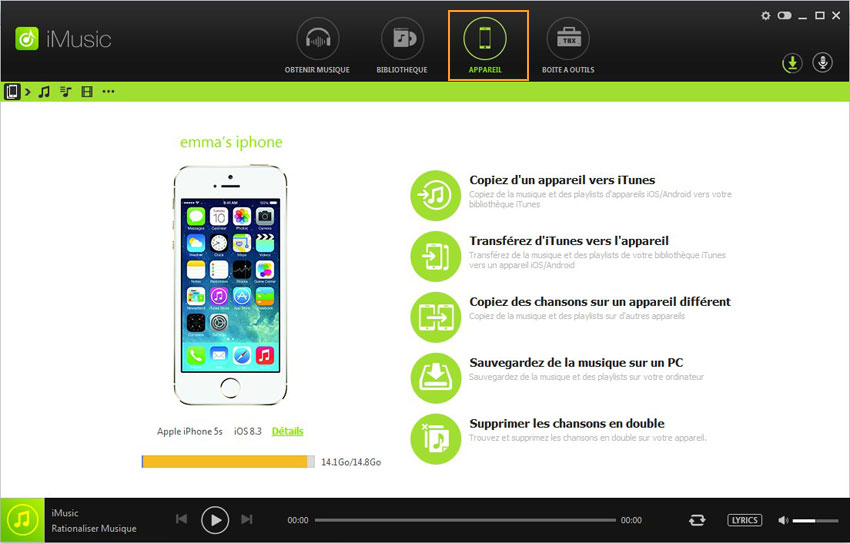
"BOITE A OUTILS": accès rapide aux fonctionnalités plus spécifiques et où vous pouvez graver de la musique à partir de la bibliothèque iTunes sur un CD, remplacer les chansons protégées par DRM par des pistes MP3 sans DRM.

Barre à outil de paramètres: ous permet de définir vos préférences pour l'utilisation du logiciel, en savoir plus sur le logiciel et iMusic studio. En savoir plus
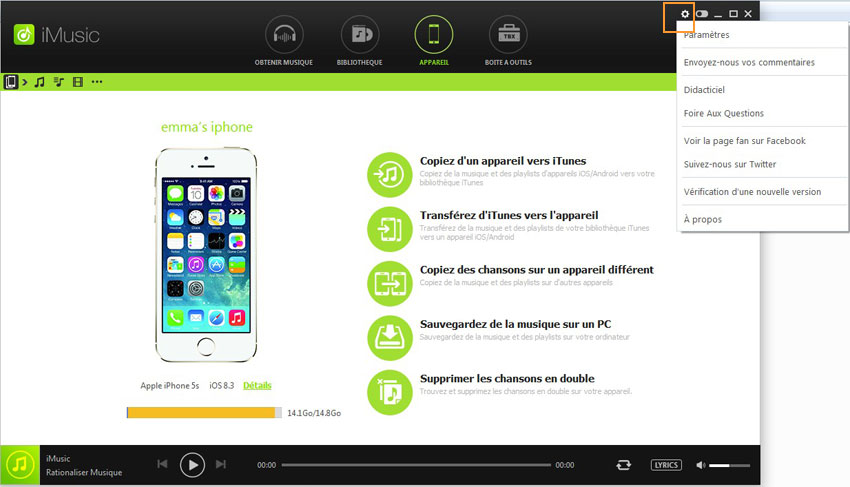
Lecteur de musique: en bas de l'interface principale. Vous pouvez lire ou arrêter la chanson en cours, configurer le mode de lecture, afficher les paroles ou pas.